
Google은 항상 Pixel 6의 Magic Eraser 와 같은 멋진 사진 편집 기능을 Pixel 장치에 추가했습니다. 그러나 Pixel 8 및 Pixel 8 Pro를 통해 Google은 Magic Editor를 통해 한 단계 더 발전했습니다.
Magic Editor를 통해 Google은 AI의 강력한 기능을 사용하여 사진에서 개체를 이동하고, 크기를 조정하거나 제거하고, 색상을 변경하고, 전체 이미지에 스타일화된 효과를 적용하여 사물을 변경할 수도 있습니다.
Google Pixel 8 또는 Pixel 8 Pro가 있으면 Magic Editor 기능에 액세스할 수 있으며 사용이 매우 쉽습니다. 여기에서는 Magic Editor를 최대한 활용하는 방법을 보여드리겠습니다.
매직에디터 사용법

Magic Editor를 사용하려면 먼저 Google Pixel 8 또는 Pixel 8 Pro가 있는지 확인해야 합니다. Magic Editor 기능은 최신 Pixel 기기에서만 사용할 수 있으므로, 이전 Pixel 기기를 사용하는 경우 해당 기능에 액세스할 수 없습니다.
둘째, 편집하려는 사진을 Google 포토를 사용하여 클라우드에 저장할 때까지 Magic Editor가 옵션으로 표시되지 않습니다. Wi-Fi를 사용하는 경우 자동으로 발생하지만 그렇지 않은 경우 "클라우드에 업로드" 버튼을 선택하여 선택한 사진이 셀룰러를 통해 백업되었는지 확인하세요(화살표가 있는 구름처럼 보입니다). 그 부분을 가리키고 있습니다).
이제 기본 사항을 모두 익혔으므로 Magic Editor로 이동하는 방법은 다음과 같습니다.
- 아직 Pixel 8 또는 Pixel 8 Pro에서 Google 포토 앱을 열지 않았다면 엽니다.
- Magic Editor를 사용하려는 사진을 찾아 엽니 다 .
- 편집 을 선택합니다.
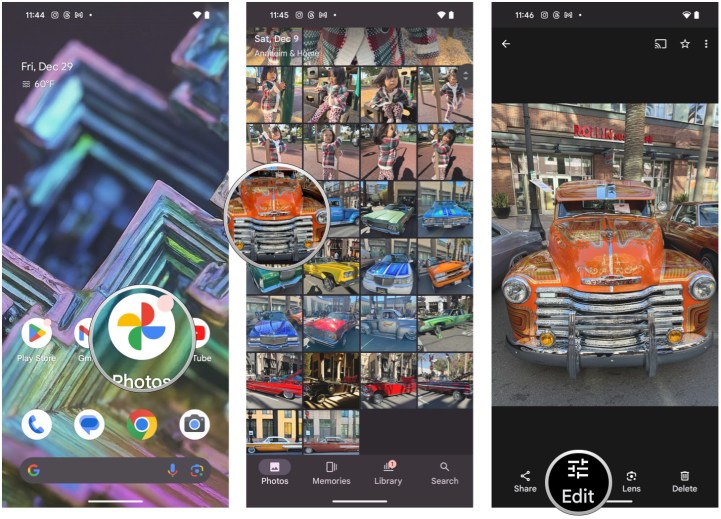
- 매직 에디터 버튼을 선택하세요. 모서리에 반짝이는 사진이 있는 여러 색상의 버튼입니다.
- 삭제하거나 편집하려는 사진 섹션을 선택합니다. 보다 정확한 결과를 위해 영역을 칠하거나 원을 그릴 수도 있습니다.
- 크기를 조정하거나 이동하려면 을 길게 누른 다음 손가락을 모으 거나 드래그하세요 .
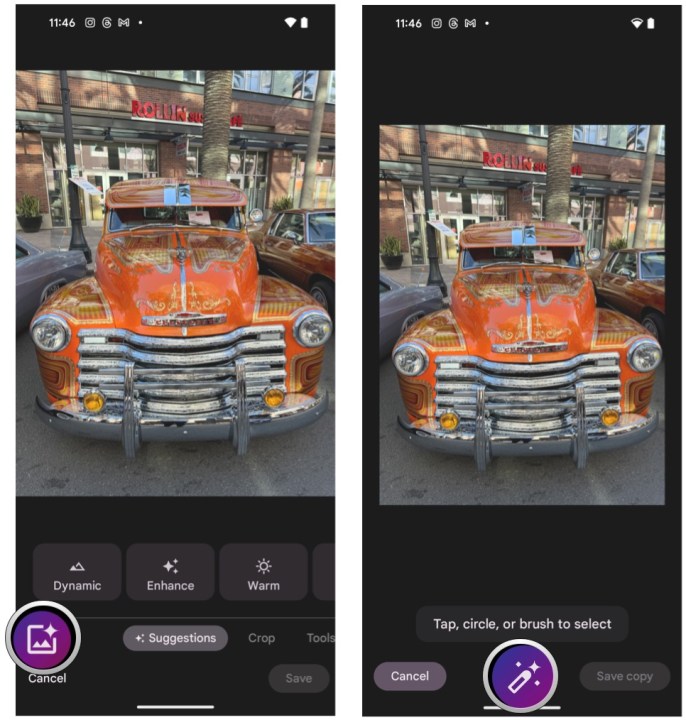
- 다른 편집 옵션을 보려면 하단의 마술봉을 탭하세요. 그러면 Sky 또는 Golden Hour 와 같은 선택 항목이 나타날 수 있습니다.
- Magic Editor는 AI로 생성된 네 가지 가능한 옵션을 제공합니다. 확인 표시를 선택하여 편집된 이미지의 사본을 저장하거나, 현재 결과가 마음에 들지 않으면 오른쪽으로 끝까지 스크롤하고 새 결과 세트 가져오기를 선택할 수 있습니다.
- 확인 표시 를 선택한 다음 복사본 저장을 선택하여 원본은 그대로 두고 편집 내용을 복사본에 저장합니다.
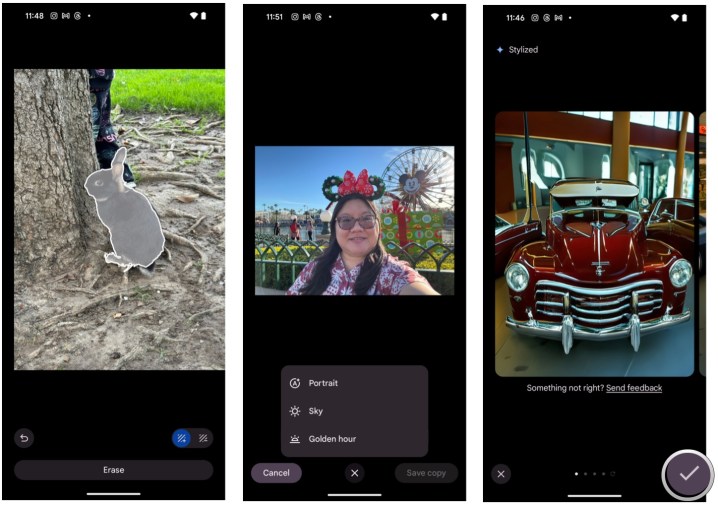
일부 이미지는 믿을 수 없을 정도로 이상할 수 있기 때문에 Magic Editor의 결과가 적중하거나 실패하는 것으로 나타났습니다. Magic Editor로 어떤 결과를 얻을 수 있는지 살펴보겠습니다.
Magic Editor에서 수행할 수 있는 작업의 예

Magic Editor가 수행할 수 있는 편집 종류는 사용 중인 이미지에 따라 결정됩니다. 일부 이미지에서는 하늘의 모양을 변경할 수 있고, 다른 이미지에서는 색상 변경이나 스타일 변경과 같은 더욱 다양한 효과를 적용할 수 있습니다. 다른 이미지는 AI가 생성한 배경에 원본 이미지의 일부를 적용하는 것과 같은 펑키한 결과를 가져올 수 있습니다.
Magic Editor를 사용하면 멋지고 흥미로운 결과를 얻을 수 있지만 편집 내용이 잘못되었거나 누락된 것으로 나타났습니다. 우리는 디즈니랜드에서 찍은 여러 장의 사진으로 그것을 시험해 보았고, 그 결과로 나온 이미지 때문에 때때로 머리가 긁힐 때도 있었습니다.
먼저 모노레일 테마의 워터슬라이드가 있는 디즈니랜드 호텔 수영장 사진이 있습니다. 이번에는 하늘 영역을 선택하고 "삭제"했습니다. 그래서 Magic Editor는 하늘을 더 많은 흰 구름으로 더 밝은 파란색으로 만들고 왼쪽의 야자수에 더 많은 나뭇잎을 추가하여 하늘을 변경했습니다. 하지만 호텔 건물 꼭대기를 AI로 채워서 망가뜨리기도 했습니다. 하늘이 변해서 컷이 건물과 겹쳐졌기 때문이라고 추측하고 있습니다.
다음은 휴가 시즌을 맞아 모두 장식된 디즈니랜드의 잠자는 숲속의 공주 성 사진입니다. 사진은 해가 지기 조금 전에 촬영되었습니다. 하늘만 선택하고 다른 것은 선택하지 않은 다음 지우기를 누릅니다. Magic Editor에서는 하늘을 좀 더 어둡게 만들고 불꽃놀이도 추가했는데, 그게 재미있을 것 같았습니다. 그러나 그 과정에서 모든 첨탑이 AI가 생성한 엉망진창으로 변했기 때문에 결국 많은 성이 파괴되었습니다.
늦은 아침 디즈니랜드에서 찍은 셀카입니다. 원본 사진에서 하늘은 밝고 선명한 파란색이며, 미니 페퍼민트 귀 세트를 통해 태양이 엿보는 것을 볼 수 있습니다. Magic Editor를 사용하여 Golden Hour 효과를 적용했는데, 마치 곧 해가 지는 것처럼 하늘이 아름다운 보라색-분홍색 그라데이션으로 바뀌었습니다.
이 사랑스러운 토끼는 공원에 있었고, 나무 근처에서 뛰어다니는 동안 우리는 그 토끼의 좋은 사진을 몇 장 찍었습니다. Magic Editor 덕분에 토끼의 크기를 더 크게 조정하고 더 가까이 보이도록 이동했습니다. 매직에디터는 원래 토끼가 있던 자리를 꽤 잘 채워주어서 자연스럽네요. 뒷발이 너무 일직선으로 보여서 뭔가 어긋나 있다는 것을 알 수 있지만, 전반적으로 인상적인 편집입니다.
마지막으로 Disney California Adventure의 Pixar Pier 사진입니다. 일몰 무렵에 촬영했기 때문에 수평선 근처에 황금빛 색조가 나타납니다. Magic Editor를 사용하여 Golden Hour 효과를 적용했는데, 하늘이 일몰을 더욱 강조하는 화려한 보라색-금색 그라데이션으로 변했습니다. 또한 무리하지 않고 구름을 변화시켰습니다.
좋은 결과를 얻을 수 있습니다

테스트에서 Magic Editor가 몇 가지 훌륭한 작업을 수행할 수 있다는 사실을 발견했습니다. 하지만 특정 결과로 인해 머리가 긁힐 수도 있습니다. 올바른 사전 설정과 옵션을 사용하면 결과로 편집된 이미지가 멋지게 보일 수 있습니다. 그러나 "지우기" 옵션만 사용하는 경우 선택 항목을 세부적으로 조정하지 않으면 결과가 약간 이상해질 수 있습니다.
전반적으로 Magic Editor는 시간을 내어 가지고 놀면 매우 멋진 사진을 얻을 수 있습니다. Magic Editor는 현재 Pixel 8 및 Pixel 8 Pro에서만 사용할 수 있지만 Google이 이를 이전 Pixels 또는 Magic Eraser와 같은 다른 스마트폰 에도 적용할지는 누가 알겠습니까?










